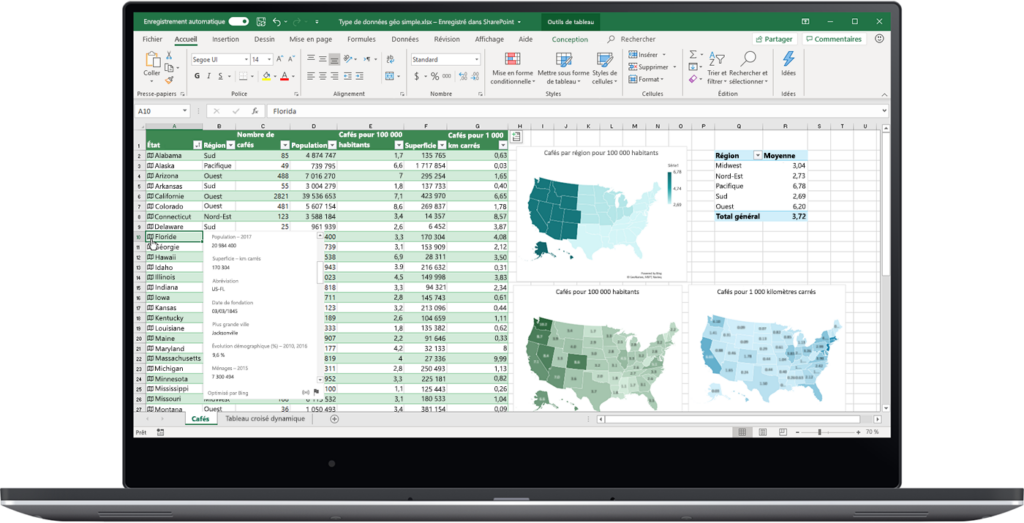Excel est un programme de traitement de tableur puissant qui est largement utilisé pour l’analyse et le reporting. Mais qu’est-ce qui le rend si utile ? Quels sont les composants de l’interface d’Excel qui en font un outil indispensable pour les professionnels et les amateurs ? Dans cet article, nous allons examiner les cinq grandes parties de l’interface d’Excel et expliquer leurs fonctionnalités. Lisez la suite pour en savoir plus sur les parties clés de l’interface d’Excel et comment elles peuvent vous aider à être plus efficace dans votre travail !
1. Qu’est-ce qu’Excel ?
Excel est un logiciel de tableur qui fait partie de la suite Microsoft Office. Il est utilisé pour créer et modifier des feuilles de calcul complexes avec des graphiques, des formules et des fonctionnalités puissantes. Excel est l’un des logiciels les plus populaires et les plus largement utilisés pour le traitement des données et la présentation des résultats.
2. Les Parties de l’Interface d’Excel
L’interface d’Excel est composée de cinq grandes parties : la barre de raccourci, le ruban, la barre de formule, la feuille de calcul et les feuilles Excel. Chacune de ces parties a des fonctions uniques qui facilitent la création et la modification des feuilles de calcul.
a. Barre de Raccourci
La barre de raccourci est la barre qui apparaît en haut de l’écran et qui contient des boutons et des menus pour accéder rapidement aux différentes fonctionnalités d’Excel. Les boutons et les menus de la barre de raccourci peuvent être personnalisés et ajustés pour répondre aux besoins spécifiques de l’utilisateur.
b. Ruban
Le ruban est la barre qui se trouve juste en dessous de la barre de raccourci et qui contient des onglets et des groupes d’outils pour accéder aux différentes fonctionnalités d’Excel. Les onglets du ruban peuvent être personnalisés et ajustés pour répondre aux besoins spécifiques de l’utilisateur.
c. Barre de Formule
La barre de formule est la barre qui se trouve juste en dessous du ruban et qui est utilisée pour entrer des formules et des fonctions dans les cellules de la feuille de calcul. La barre de formule contient également des boutons pour accéder aux différentes fonctionnalités d’Excel.
d. Feuille de Calcul
La feuille de calcul est la partie centrale de l’interface d’Excel et elle est utilisée pour entrer des données et des formules. La feuille de calcul est composée de cellules qui peuvent contenir des données ou des formules. Les cellules peuvent être organisées en colonnes et en lignes et peuvent être formatées et modifiées à volonté.
e. Feuilles Excel
Les feuilles Excel sont des documents qui contiennent des données et des formules organisées en cellules. Les feuilles Excel peuvent être créées, modifiées et partagées entre différents utilisateurs. Les feuilles Excel peuvent également être imprimées et exportées vers d’autres formats tels que PDF ou HTML.
3. Fonctionnalités des Parties d’Excel
Chaque partie de l’interface d’Excel a des fonctionnalités uniques qui permettent de créer des feuilles de calcul complexes et faciles à utiliser.
a. Barre de Raccourci
La barre de raccourci contient des boutons et des menus qui permettent d’accéder rapidement aux différentes fonctionnalités d’Excel. Les boutons et les menus de la barre de raccourci peuvent être personnalisés et ajustés pour répondre aux besoins spécifiques de l’utilisateur.
b. Ruban
Le ruban contient des onglets et des groupes d’outils qui permettent d’accéder aux différentes fonctionnalités d’Excel. Les onglets du ruban peuvent être personnalisés et ajustés pour répondre aux besoins spécifiques de l’utilisateur. Le ruban contient également des boutons pour accéder aux fonctionnalités avancées d’Excel.
c. Barre de Formule
La barre de formule est utilisée pour entrer des formules et des fonctions dans les cellules de la feuille de calcul. La barre de formule contient également des boutons pour accéder aux fonctionnalités avancées d’Excel.
d. Feuille de Calcul
La feuille de calcul est le tableau principal d’Excel et elle est utilisée pour entrer des données et des formules. La feuille de calcul est composée de cellules qui peuvent être organisées en colonnes et en lignes et peuvent être formatées et modifiées à volonté.
e. Feuilles Excel
Les feuilles Excel sont des documents qui contiennent des données et des formules organisées en cellules. Les feuilles Excel peuvent être créées, modifiées et partagées entre différents utilisateurs. Les feuilles Excel peuvent également être imprimées et exportées vers d’autres formats tels que PDF ou HTML.
Conclusion
Excel est un puissant logiciel de tableur qui permet de créer et de modifier des feuilles de calcul complexes. L’interface d’Excel est composée de cinq grandes parties qui ont des fonctionnalités uniques qui facilitent la création et la modification des feuilles de calcul. La barre de raccourci, le ruban, la barre de formule, la feuille de calcul et les feuilles Excel sont les principales parties d’Excel et leur fonctionnalités sont indispensables à la création et à la modification des feuilles de calcul.